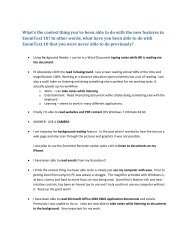Create successful ePaper yourself
Turn your PDF publications into a flip-book with our unique Google optimized e-Paper software.
Touches de raccourci<br />
Les touches de raccourci sont des combinaisons de touches qui exécutent des<br />
commandes de <strong>ZoomText</strong> sans devoir activer l'interface utilisateur de <strong>ZoomText</strong>. Les<br />
touches de raccourci existent pour presque toutes les fonctions de <strong>ZoomText</strong>. Elles<br />
vous permettent de contrôler <strong>ZoomText</strong> lorsqu'un autre programme est actif.<br />
Les éléments les plus importants à propos des touches de raccourci de <strong>ZoomText</strong> sont:<br />
• Les touches de raccourci individuelles peuvent être modifiées ou désactivées<br />
pour éliminer les conflits avec les autres programmes.<br />
• Vous pouvez utiliser les touches du clavier et les boutons de la souris pour<br />
définir une touche de raccourci.<br />
• Chaque touche de raccourci doit être unique.<br />
Chaque touche de raccourci est constituée d'une ou plusieurs touches de modification<br />
et d'une touche principale unique. La touche de modification comprend n'importe<br />
quelle combinaison de ALT, CTRL, SHIFT, VERROUILLAGE MAJUSCULES et Touche<br />
Windows. La touche principale peut être n'importe quelle autre touche du clavier ou<br />
n'importe quel bouton de la souris.<br />
Pour modifier les paramètres des touches de raccourci<br />
1. Dans le menu Paramètres, choisissez Touches de raccourci...<br />
2. Sélectionnez le groupe de raccourcis et la commande de raccourci souhaités.<br />
3. Ajustez la combinaison de touches de raccourci comme souhaité.<br />
4. Répétez les étapes 2 et 3 pour chaque raccourci que vous souhaitez modifier.<br />
5. Cliquez sur le bouton OK.<br />
Petit Guide de Référence <strong>ZoomText</strong> 9.1 55